Come sottrarre più celle in Excel
Pubblicato: 2023-02-21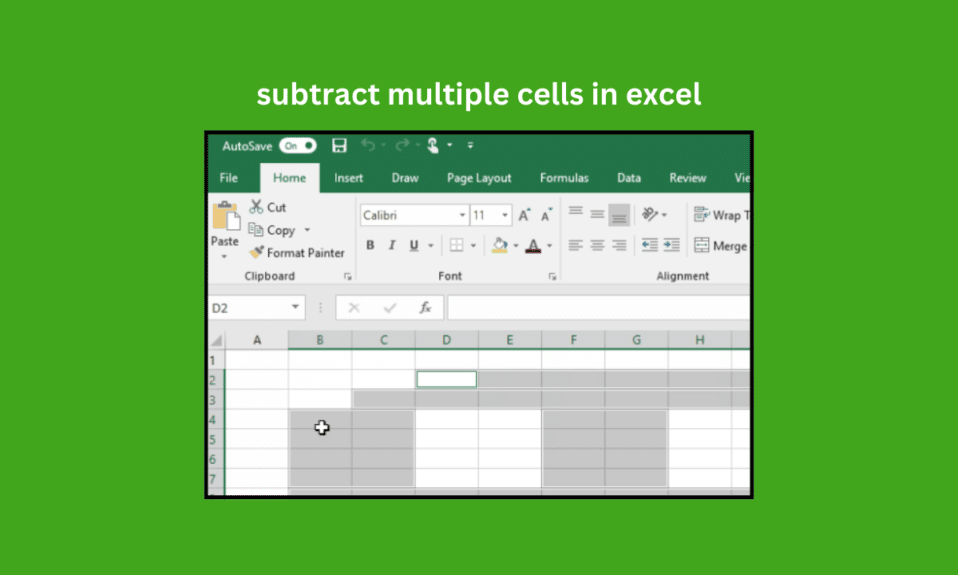
Microsoft Excel è il miglior software per fogli di calcolo in cui puoi eseguire ogni calcolo aggiungendo formule, strumenti, strumenti grafici, tabelle, ecc. Il calcolo in Excel diventa facile; puoi fare qualsiasi calcolo lungo e gestire i dati in modo organizzato. Molte volte, le persone sollevano la domanda su come sottrarre 20 celle in Excel in modo che possano risolvere i dati. Quindi, se i ragazzi sono a conoscenza del metodo o della formula di scelta rapida, puoi farlo facilmente. Altrimenti, consumerà tempo. In questo articolo scoprirai come sottrarre più celle in Excel e, se vuoi saperne di più, continua a leggerlo e segui i passaggi per i calcoli.
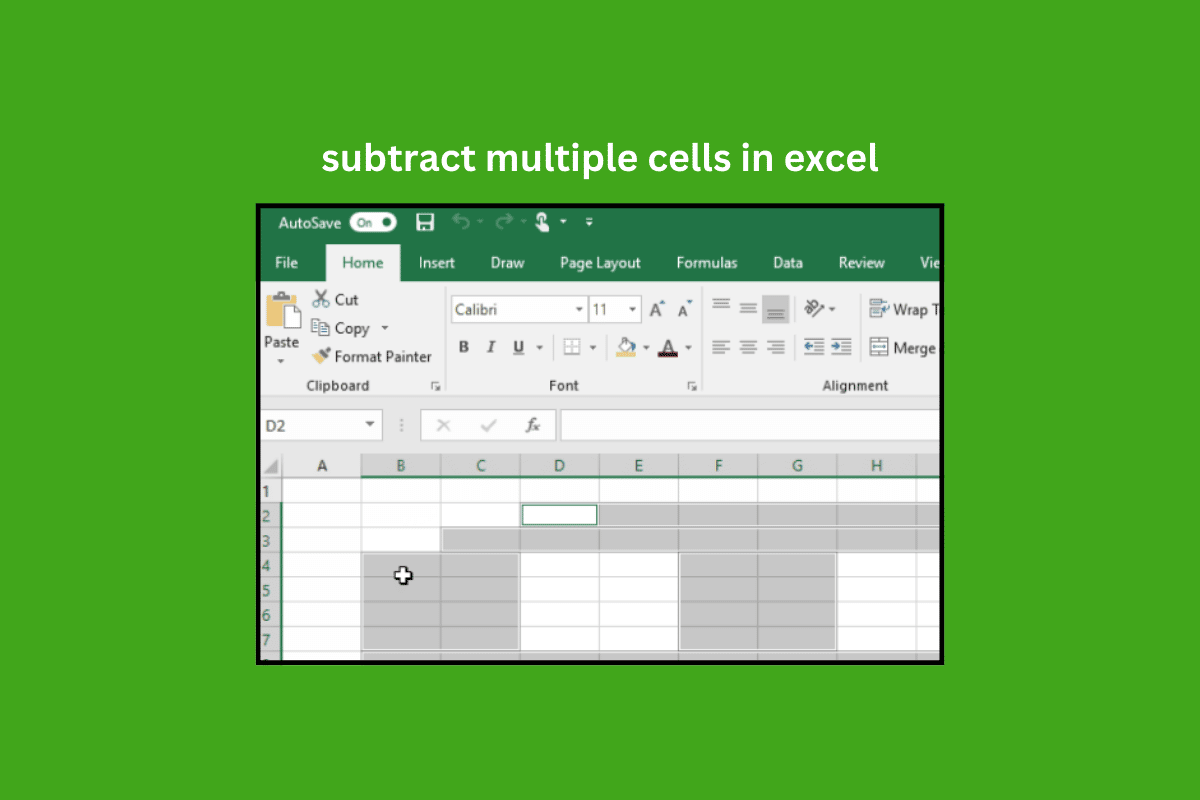
Come sottrarre più celle in Excel
Continua a leggere ulteriormente per trovare i passaggi che spiegano come sottrarre più celle in Excel in dettaglio con illustrazioni utili per una migliore comprensione.
Come sottrarre più celle in Microsoft Excel?
Esistono tre metodi per sapere come sottrarre più celle in Excel. Anche la formula di sottrazione è la stessa nei fogli Google come nei fogli di calcolo Excel. Se qualcuno ha riscontrato il problema della sottrazione di più celle, può risolvere il problema con uno di questi metodi.
Ci sono tre metodi :
- Dalla formula
- Con la funzione SOMMA
- Senza usare una formula
Diamo un'occhiata a questi metodi in dettaglio.
Metodo 1: utilizzo della formula
Per fare la sottrazione devi avere i dati e qui vedrai la sottrazione.
1. Aprire l'applicazione Microsoft Excel sul PC/laptop e aprire il foglio desiderato .
2. Inserisci = simbolo dove vuoi la sottrazione.
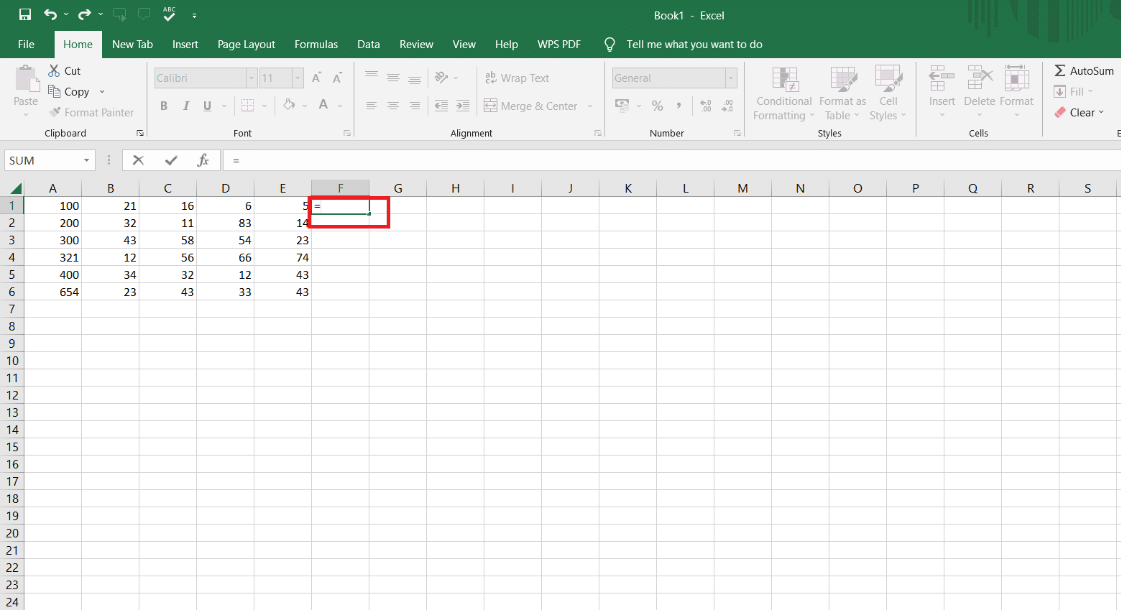
3. Fare clic sulla prima cella .
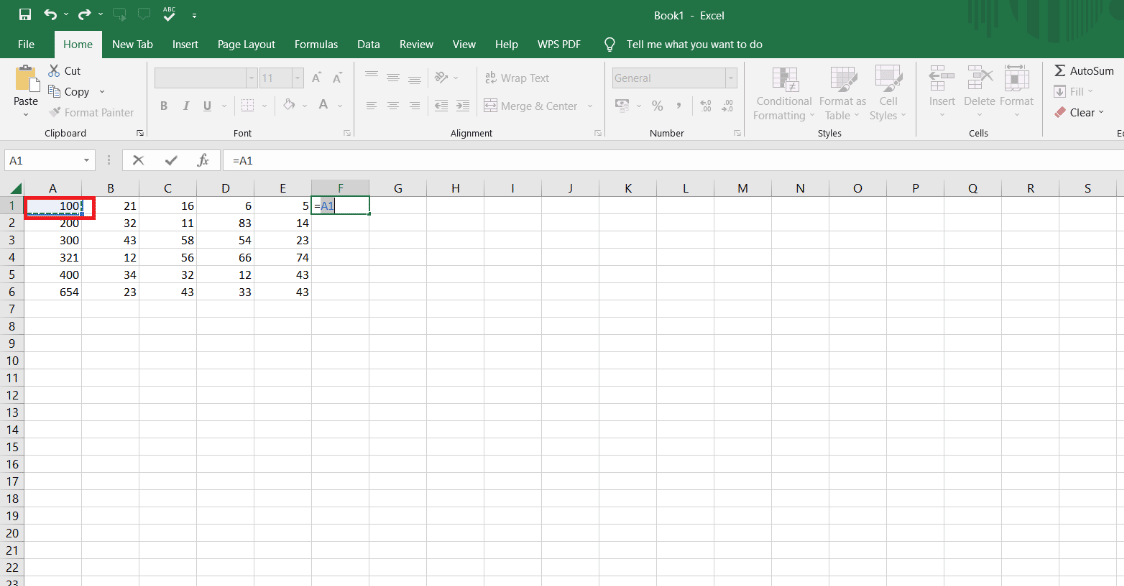
4. Inserire il simbolo di sottrazione (-) .
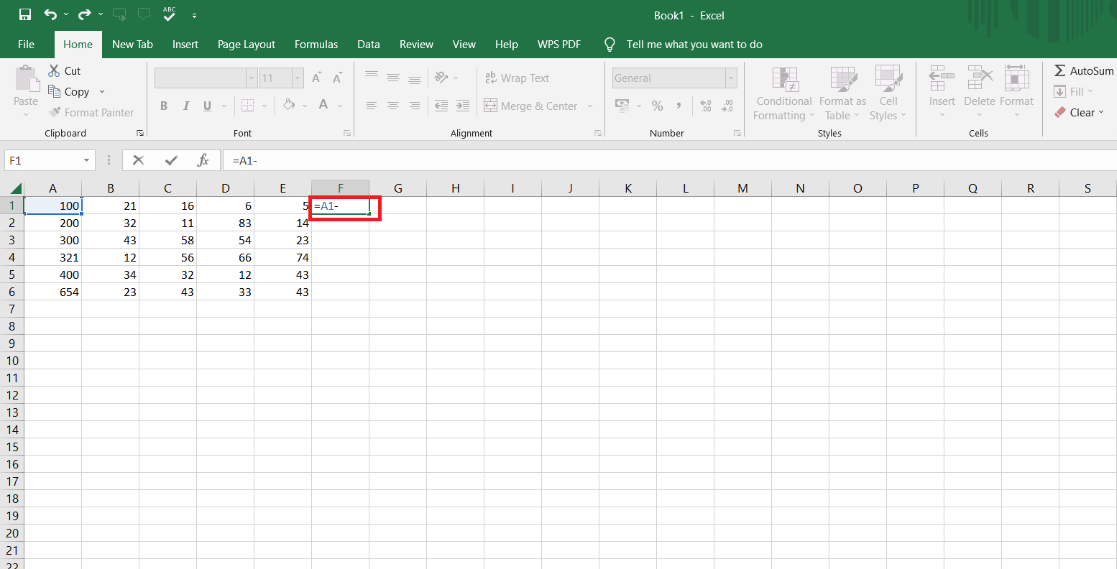
5. Seleziona la seconda cella .
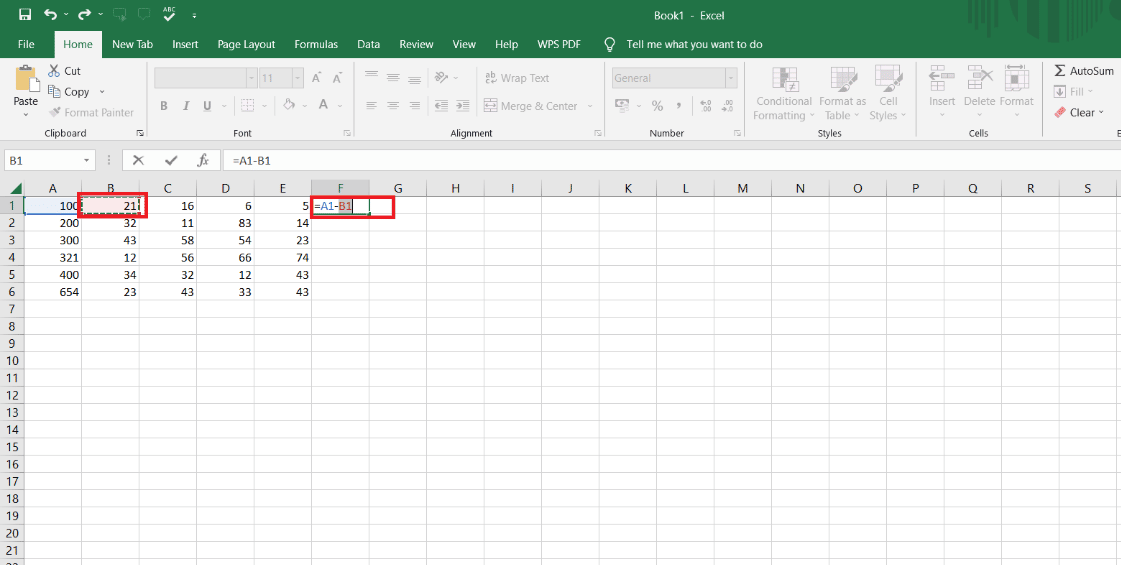
6. Ancora una volta, inserisci un simbolo di sottrazione (-) e seleziona la cella successiva fino a dove vuoi la sottrazione.
7. Premere il tasto Invio sulla tastiera.
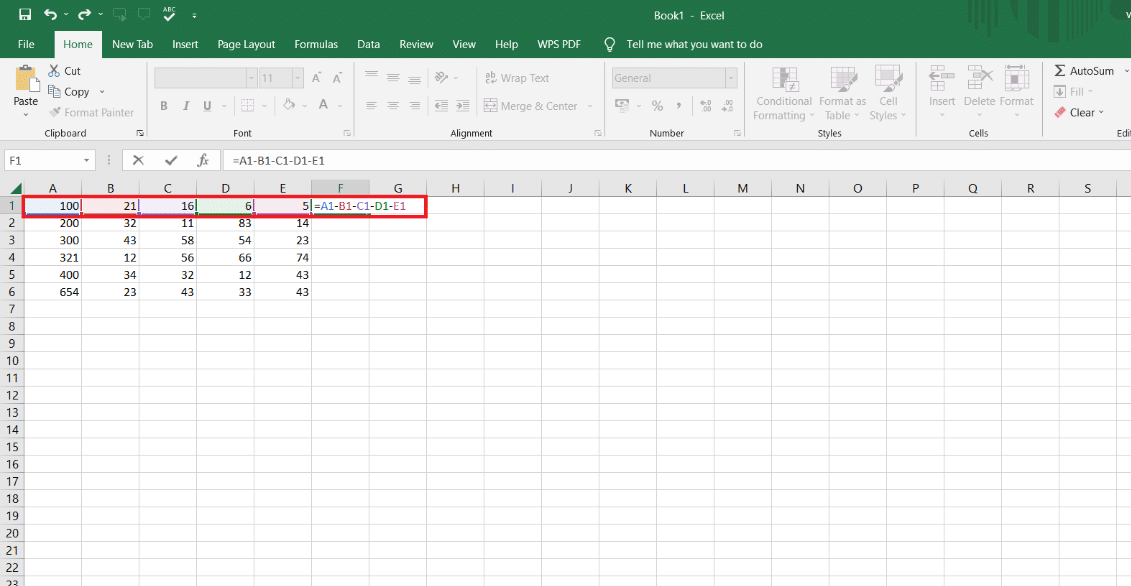
8. Trascina verso il basso la cella di risposta dall'angolo per ottenere il calcolo per altre righe con la stessa formula .
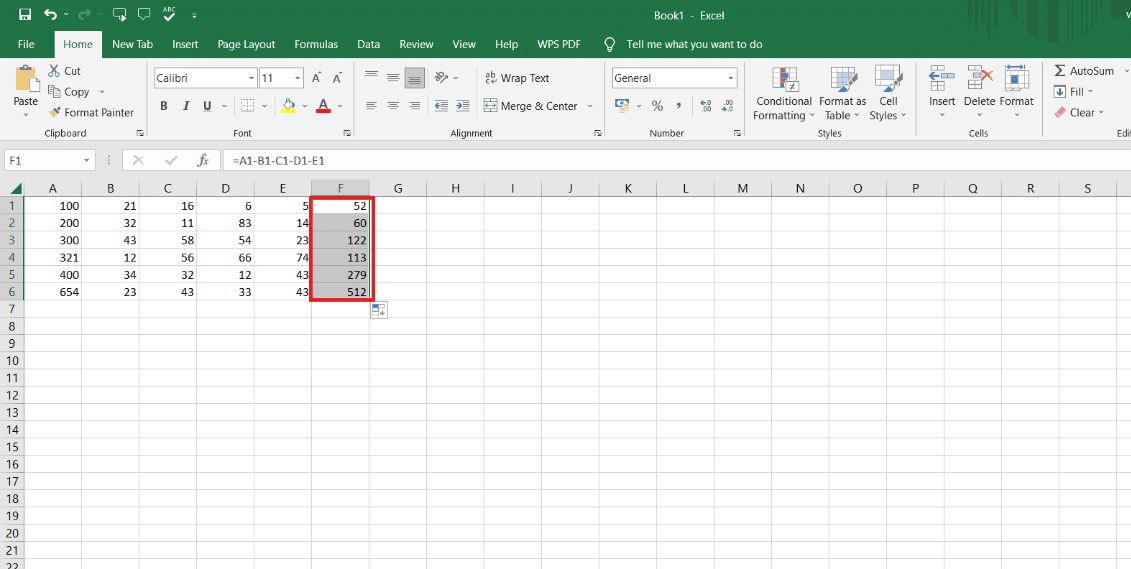
Qui è stato eseguito il primo metodo e questo metodo è molto semplice per eseguire la sottrazione di più celle. E se vuoi fare il tuo calcolo con questo metodo, segui i passaggi sopra indicati. La formula può essere utilizzata sia in orizzontale che in verticale.
Leggi anche : Come rendere il file Excel di sola lettura
Metodo 2: utilizzo della funzione SOMMA
Coloro che vogliono sottrarre i dati dalla funzione SOMMA possono utilizzare questa formula. Con questa formula, puoi sottrarre più celle da una cella in MS Excel e Fogli Google. La funzione SOMMA può essere utilizzata anche in entrambi i modi in orizzontale e in verticale. Ad esempio, se vuoi sottrarre le spese dalle tue entrate, puoi utilizzare questa formula e funziona per te.
I passaggi per la funzione SOMMA sono:
1. Inserisci = simbolo nella cella in cui vuoi la sottrazione.
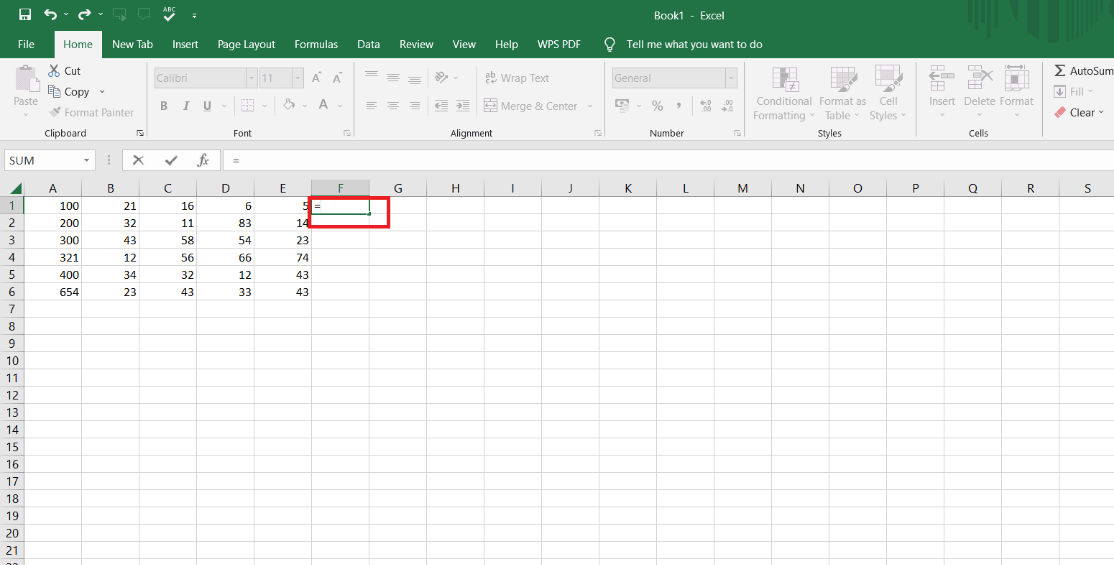
2. Fare clic sulla prima cella con cui si desidera sottrarre altre celle multiple.
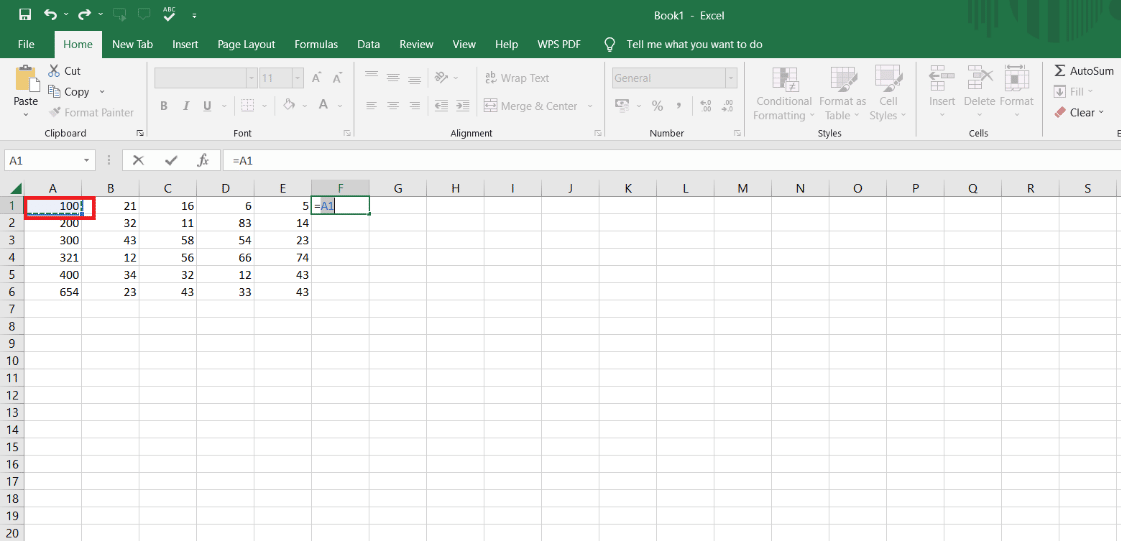
3. Inserire il simbolo di sottrazione (-) .
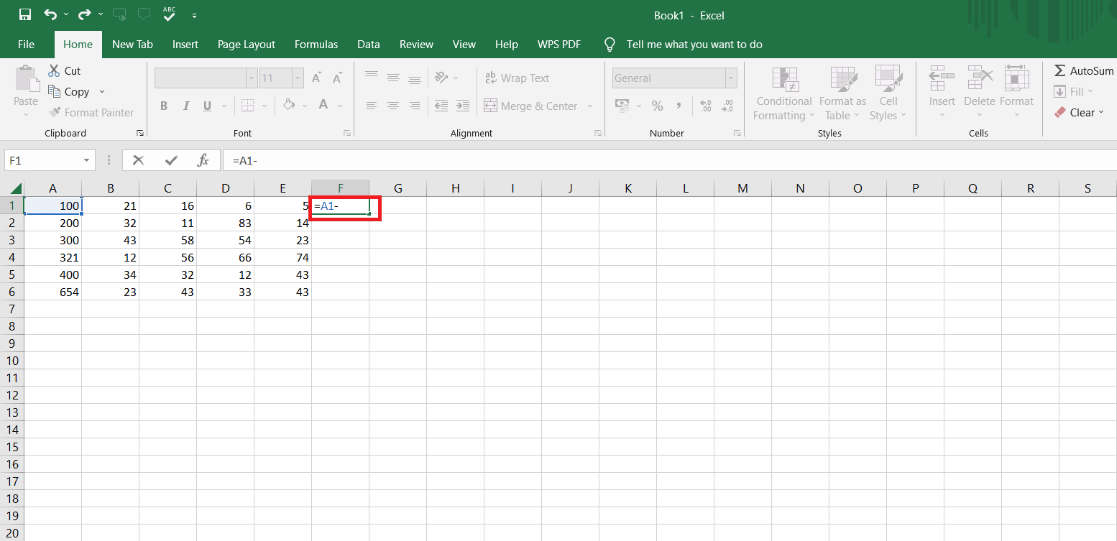
4. Quindi, digita la funzione SUM , come mostrato di seguito.
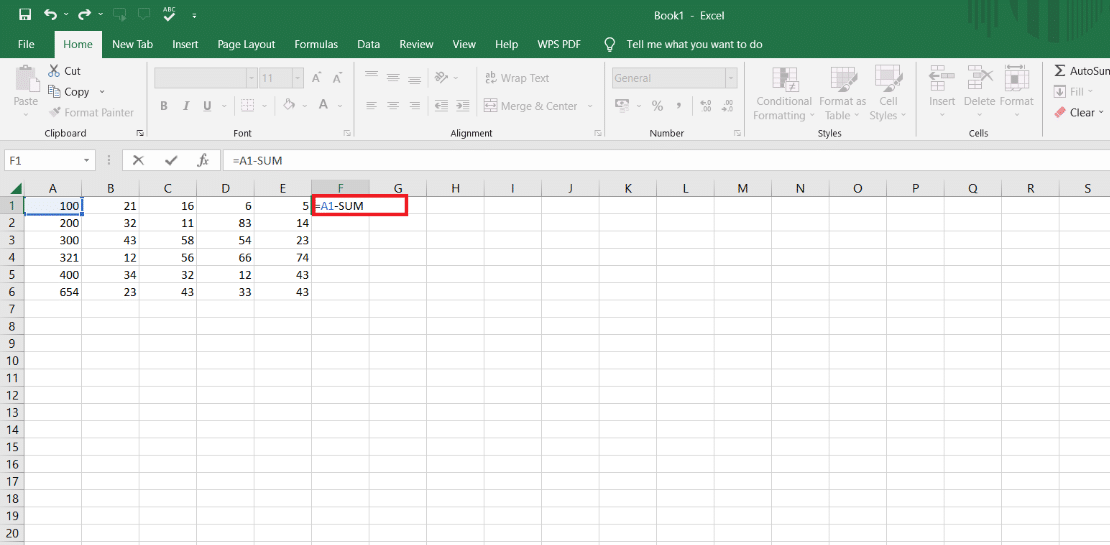
5. Inserire i valori successivi tra parentesi () .
6. Selezionare un'altra cella da includere nella sottrazione.
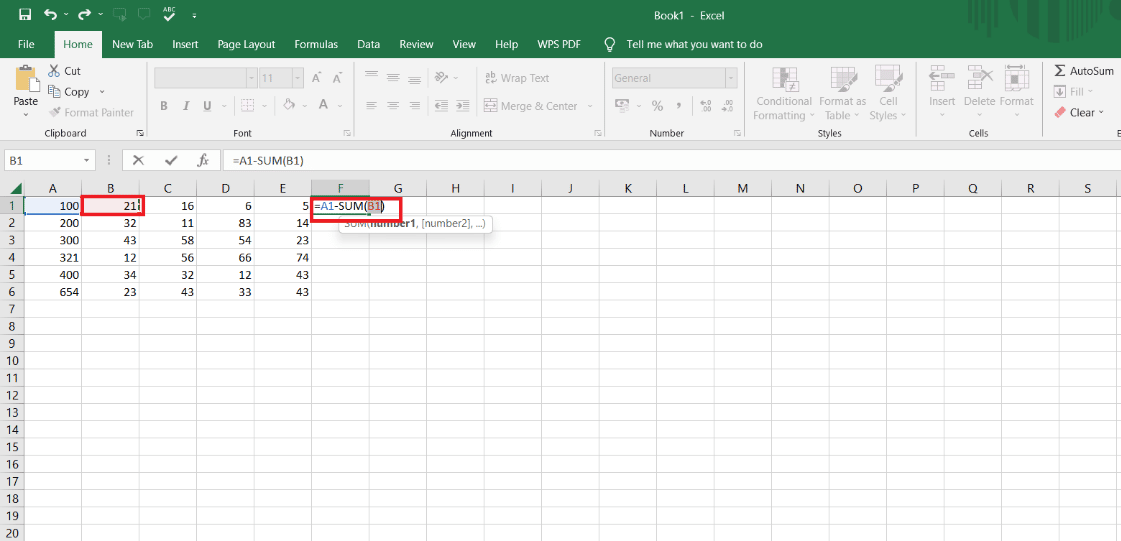
7. Metti i due punti (:) dopo aver selezionato una cella.
8. Selezionare l' ultima cella di cui si desidera la sottrazione.
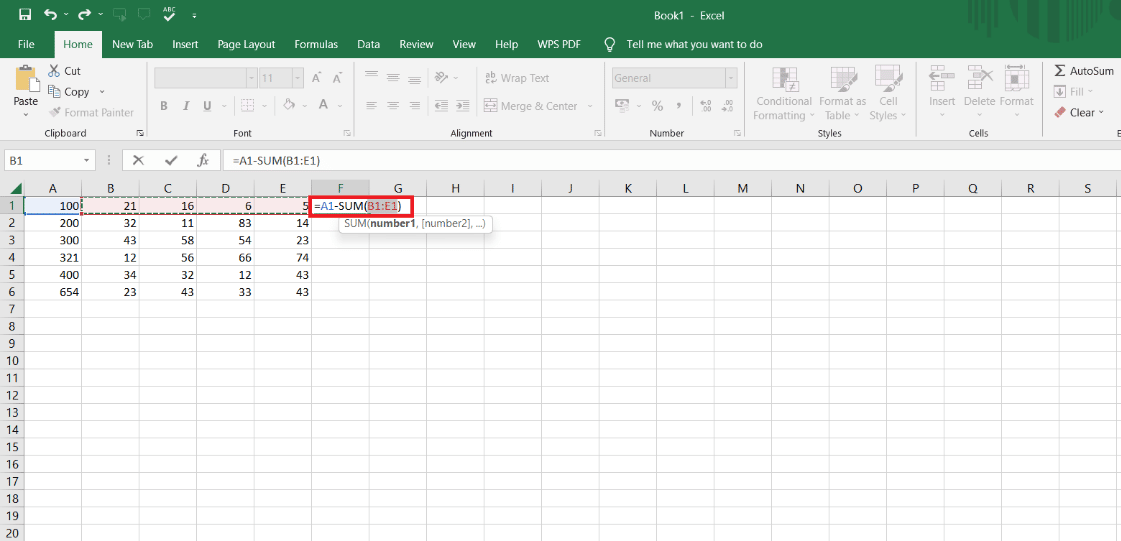
9. Premere il tasto Invio .
10. Trascina verso il basso la cella di risposta per ottenere le risposte per le altre celle con la stessa formula.
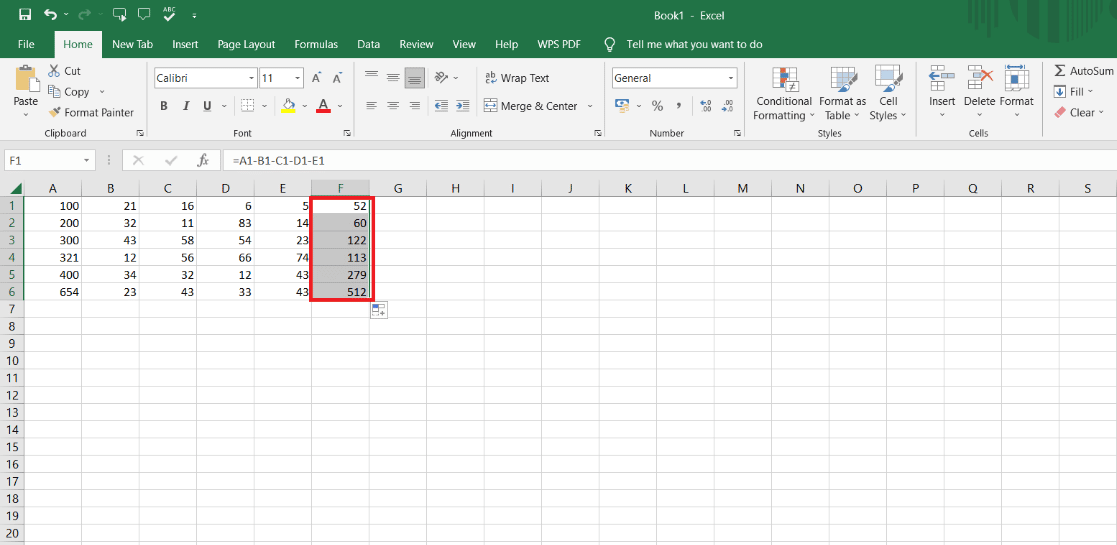

Qui la formula SUM viene utilizzata per la sottrazione di più celle e, se desideri utilizzarla, puoi farlo. È un metodo molto facile e semplice da usare.
Metodo 3: utilizzo della funzione Incolla speciale
Per le persone che desiderano eseguire la sottrazione in Excel e desiderano sottrarre solo un valore da altre celle multiple, possono utilizzare la funzione Incolla speciale per eseguire la sottrazione. Quindi, per risolvere il calcolo con questo metodo è necessario seguire i passaggi indicati di seguito.
1. Fare clic con il pulsante destro del mouse sulla cella desiderata da cui si desidera sottrarre altre celle.
2. Fare clic su Copia dal menu contestuale.
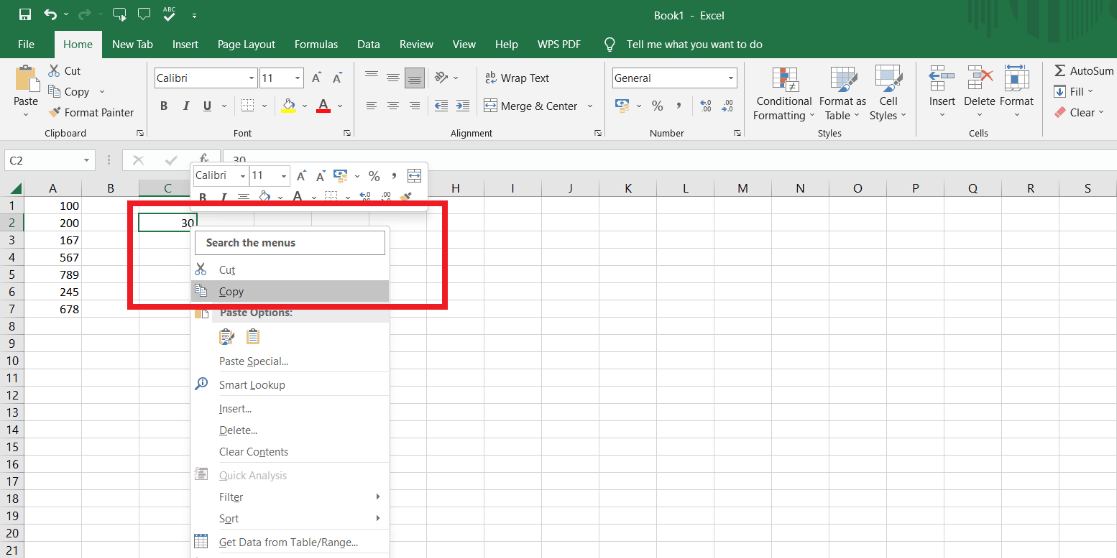
3. Selezionare l' intervallo di celle che si desidera sottrarre.
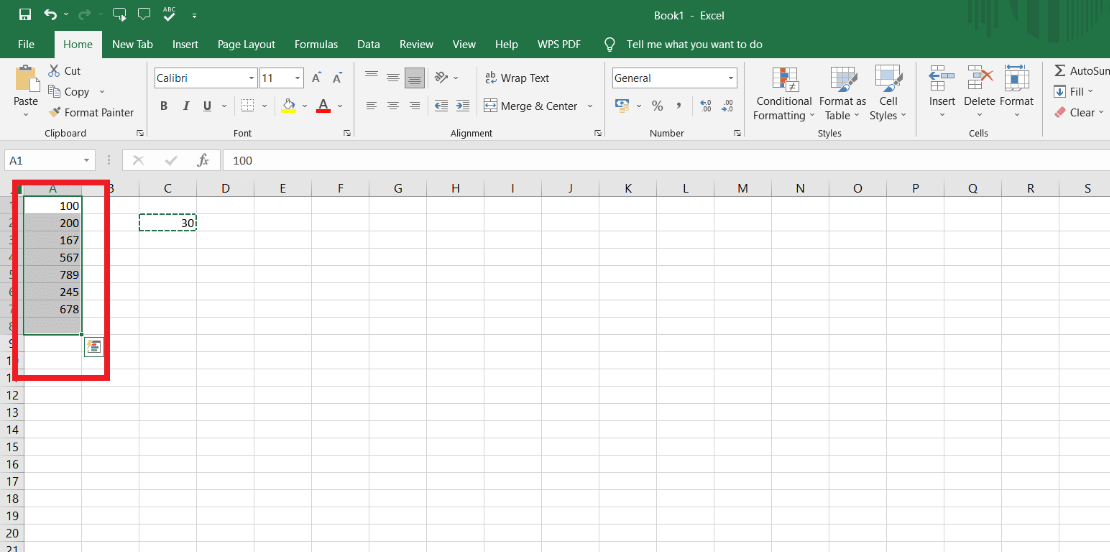
4. Fare clic con il pulsante destro del mouse nell'intervallo selezionato .
5. Fare clic sull'opzione Incolla speciale .
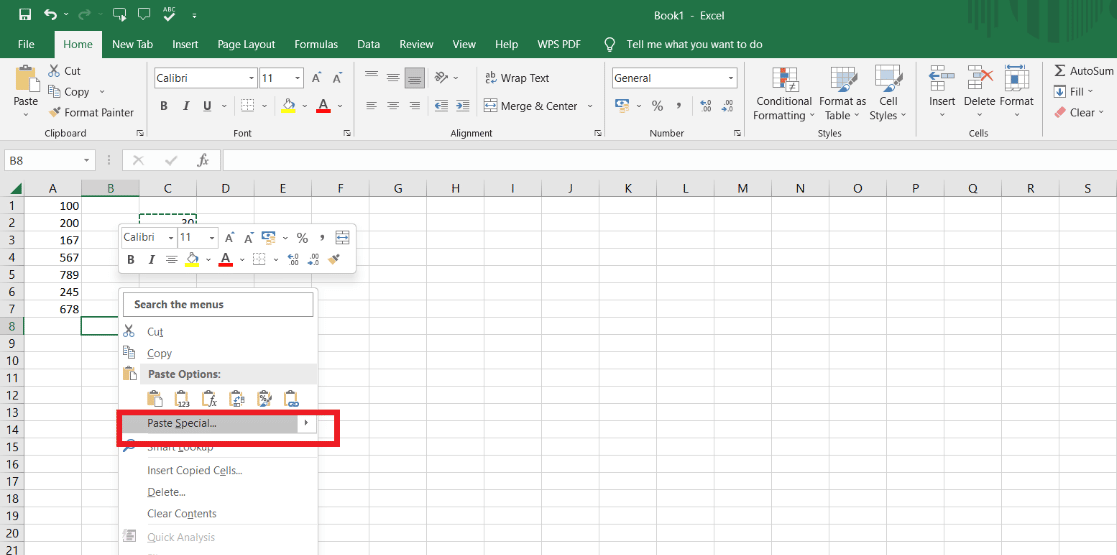
6. Quindi, fare clic sull'opzione Sottrai .
7. Fare clic su OK per applicare le modifiche.
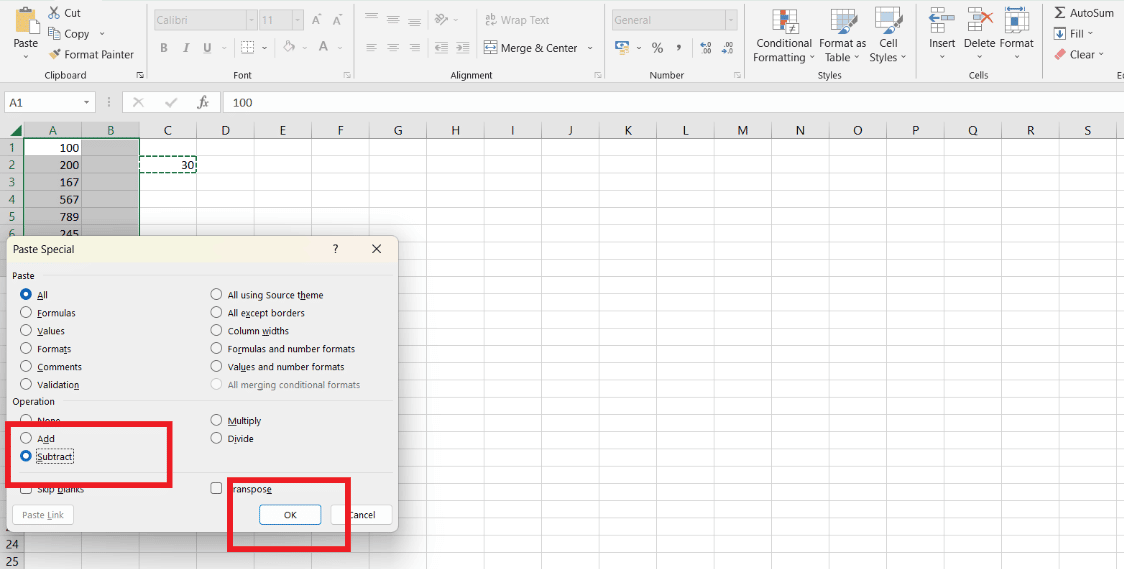
Ora, la sottrazione di più valori è stata eseguita dalla prima cella selezionata e copiata. L'intera gamma di celle è stata sottratta dalla prima cella e qui sono stati discussi tutti e tre i metodi. Quindi, chiunque voglia fare la sottrazione può scegliere uno qualsiasi dei metodi che sembra essere facile o secondo le proprie esigenze.
Leggi anche : Come dividere il file Excel in più file per riga
Come si sottraggono 20 celle in Excel?
Coloro che vogliono sottrarre 20 celle in Excel possono applicare il metodo più semplice da cui ottenere la risposta. Ad esempio, se c'è un reddito di 40.000 e vuoi detrarre le tue spese dal tuo reddito, puoi utilizzare i passaggi indicati di seguito.
Nota : puoi sottrarre le 20 celle in Excel con tutti e tre i metodi discussi sopra poiché funzioneranno tutti per la sottrazione di 20 celle e se desideri sottrarre più celle da una singola cella, puoi utilizzare il terzo metodo di incolla caratteristica speciale.
1. Inserisci = simbolo nella cella in cui vuoi la sottrazione.
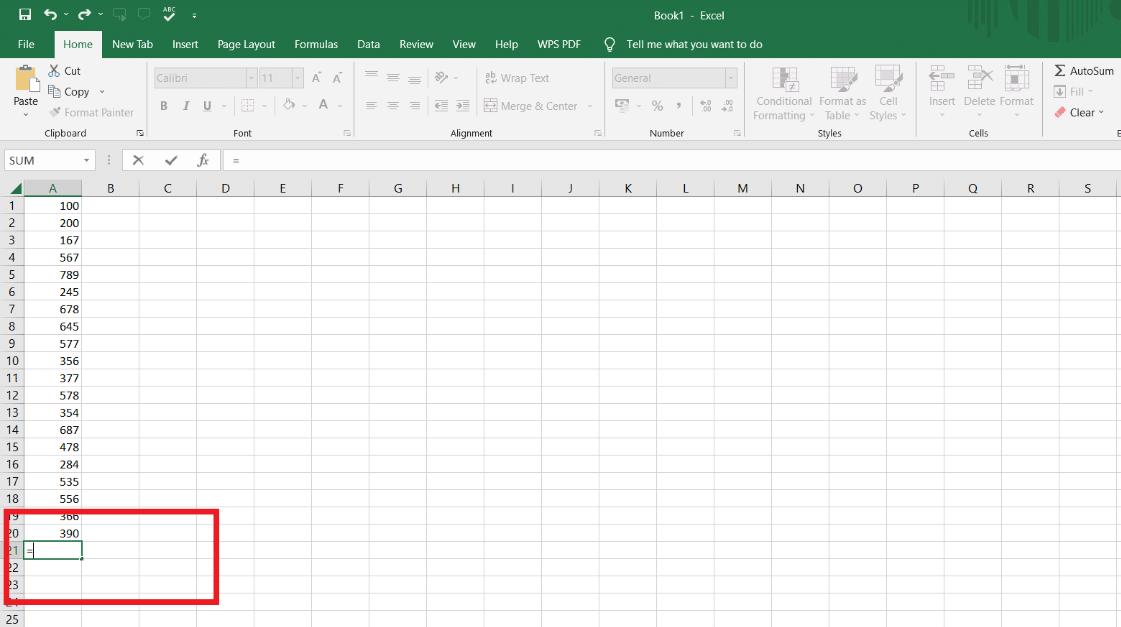
2. Seleziona la prima cella .
3. Inserire il simbolo di sottrazione (-) .
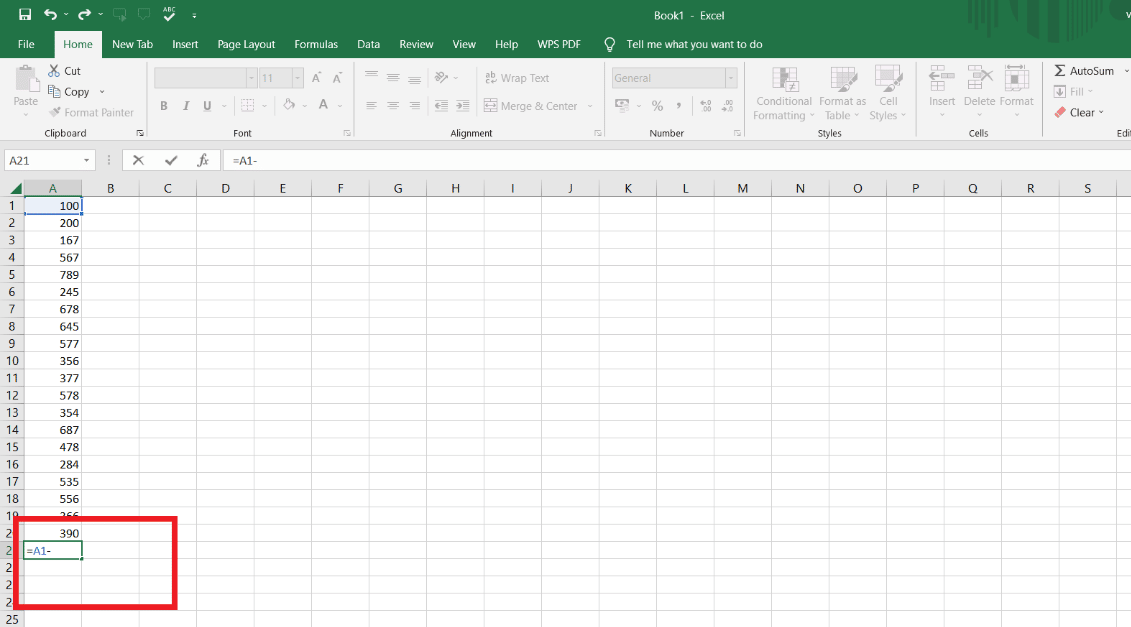
4. Seleziona la seconda cella .
5. Quindi, inserisci un simbolo di sottrazione (-) e seleziona la cella successiva fino a dove vuoi la sottrazione.
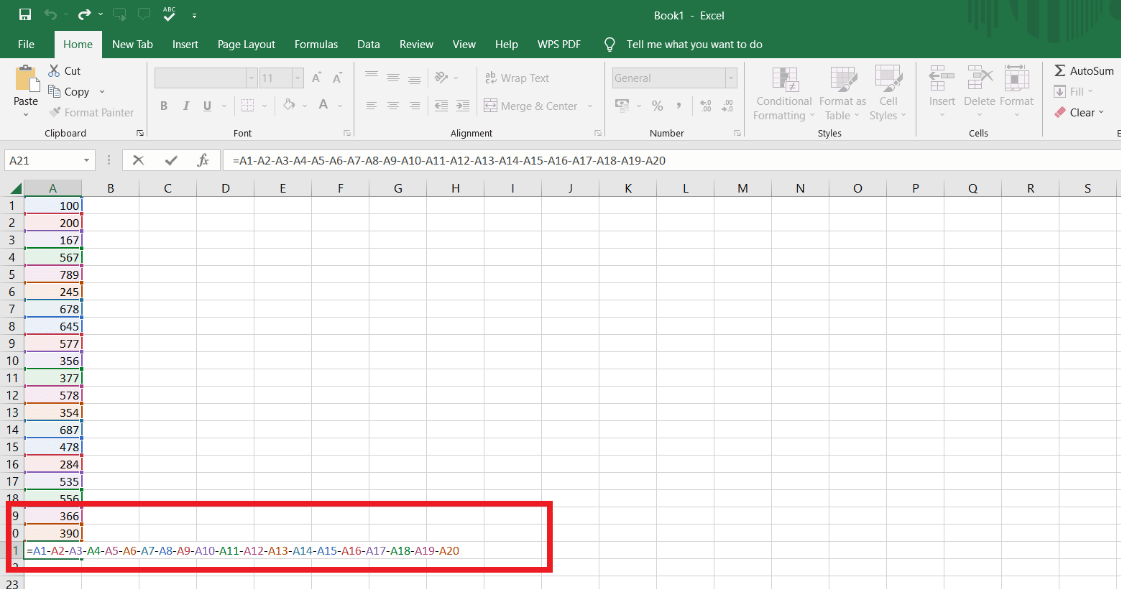
6. Premere il tasto Invio per ottenere la risposta.
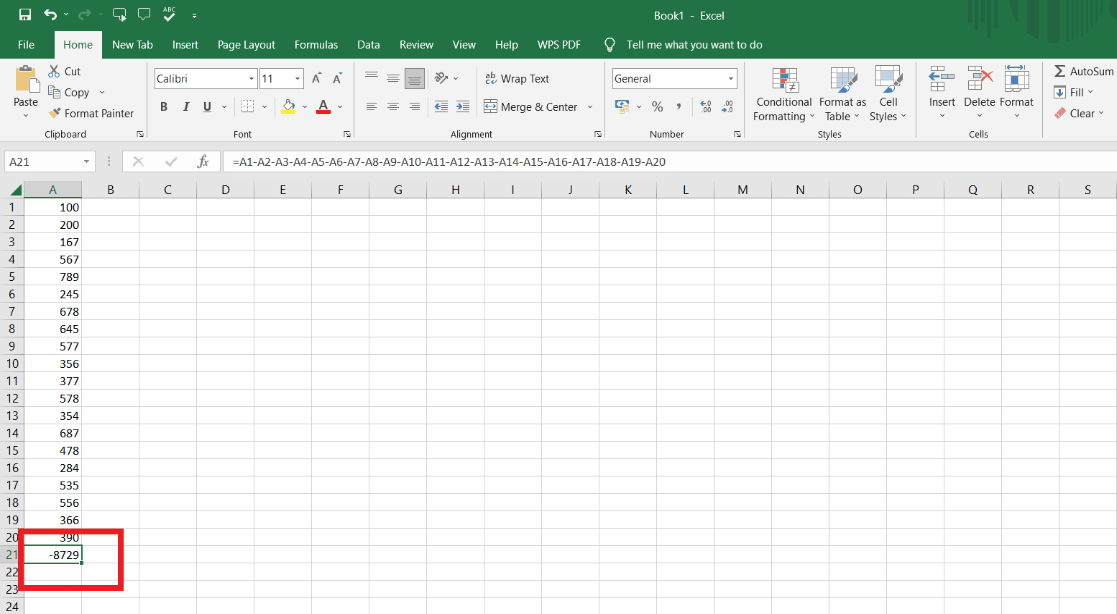
7. Trascina la cella di risposta orizzontalmente per ottenere le risposte per le altre colonne con la stessa formula, se presenti.
Come aggiungere più celle in Excel?
Anche fare un'aggiunta di più celle in Excel è molto semplice e facile. Puoi farlo rapidamente dalla formula e senza la formula è il metodo più semplice. I metodi sono:
- Senza alcuna formula
- Utilizzando il metodo SUBTOTALE
Metodo 1: utilizzo del simbolo di addizione (+).
Questo è il metodo più semplice per eseguire il calcolo di come aggiungere e sottrarre più celle in Excel. Questo metodo è lo stesso della sottrazione del metodo 1 sopra. Abbiamo solo bisogno di modificare alcune piccole modifiche. Dobbiamo inserire il simbolo più (+) e l'aggiunta di più celle verrà eseguita nel modo più semplice, come mostrato di seguito.
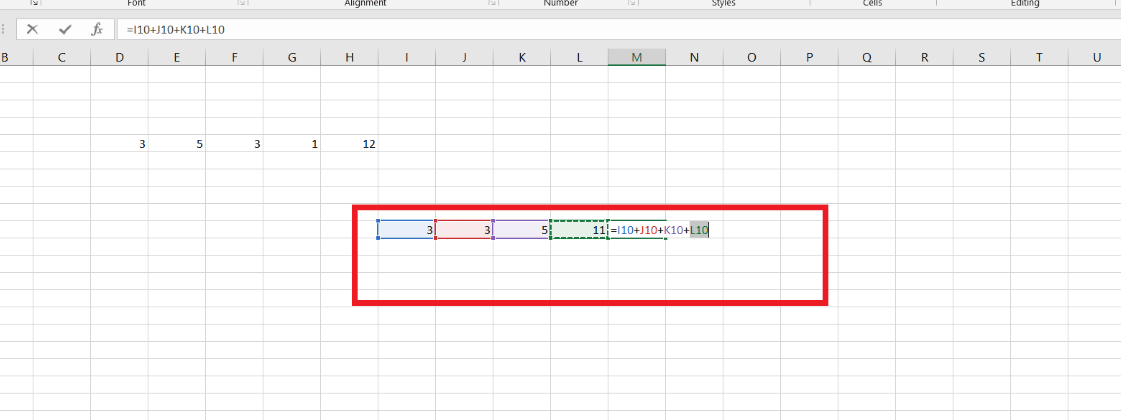
Leggi anche : Come calcolare il punteggio Z in Excel
Metodo 2: utilizzo della funzione SUBTOTALE
Di seguito sono riportati i passaggi per eseguire l'addizione utilizzando la funzione del totale parziale:
1. Inserisci il simbolo = nella cella.
2. Digitare SUBTOTALE .
3. Inserire i valori tra parentesi () .
4. Immettere il valore 9 che è la funzione Somma.
5. Inserire la virgola (,) dopo il valore 9.
6. Selezionare l' intervallo della cella.
7. Premere il tasto Invio .
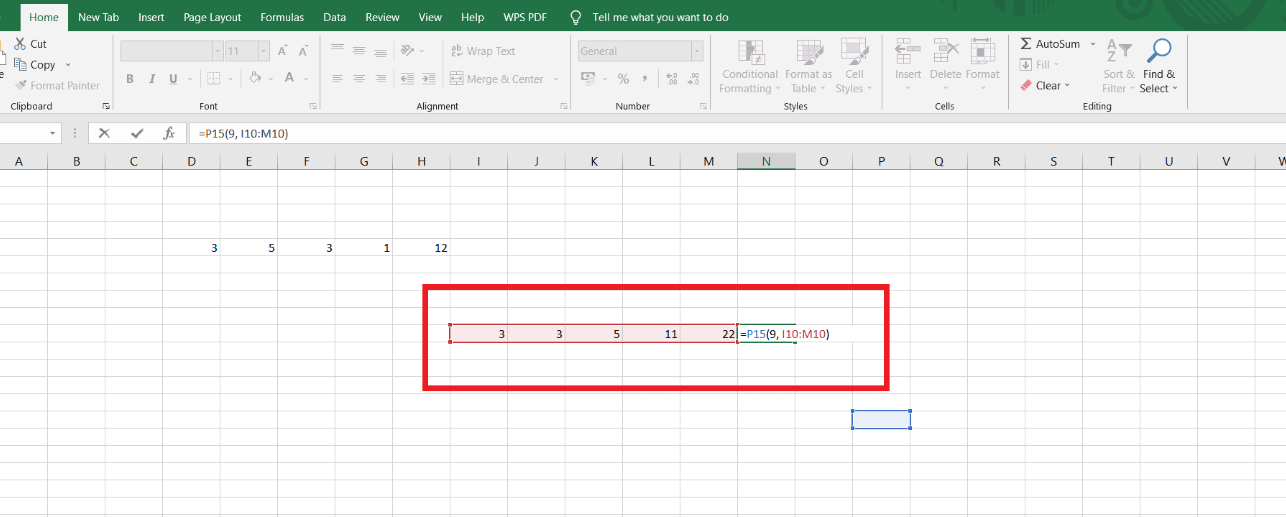
Questo è il modo in cui puoi eseguire tutti i calcoli e ora sei in grado di sapere come aggiungere e sottrarre più celle in Excel, anche gli stessi metodi per la sottrazione e l'addizione si applicano ai fogli di Google.
Consigliato :
- Come fermare le risposte sulle tue storie di Instagram
- Gli utenti di Microsoft Outlook ricevono messaggi di posta indesiderata nella posta in arrivo
- Come disattivare il blocco dello scorrimento in Excel
- Come copiare e incollare valori senza formule in Excel
Ci auguriamo che tu abbia imparato a sottrarre più celle in Excel . Sentiti libero di contattarci con le tue domande e suggerimenti tramite la sezione commenti qui sotto. Inoltre, facci sapere cosa vuoi sapere dopo.
